При регистрации в социальных сетях использование контактных данных человека обязательно. В случаях с Facebook это могут быть адрес электронной почты или же номер мобильного телефона. Иногда пользователи указывают и то, и другое. Но возникают ситуации, когда из соображений сохранности персональных данных или другой информации нужно отредактировать привязку Facebook к телефону.
Потому разберём, как отвязать от Фейсбука номер телефона, а заодно поговорим о том, насколько это целесообразно.

Содержание:
- Отвязать в мобильном приложении
- Отвязать на компьютере
- Отвязать номер от страницы
- Для чего необходима привязка
Отвязать в мобильном приложении
Если пользователь зарегистрирован в социальной сети с использованием мобильного приложения, то в большинстве случаев такой профиль привязан к номеру телефона. Отвязать номер от аккаунта можно таким образом:
- Нажмите Ξ.
- Войдите в «Настройки и конфиденциальность», а оттуда – в «Настройки».

- Выберите там «Личная информация».

- Найдите раздел «Данные контакта», где указаны все привязанные к профилю номера телефонов и адреса электронной почты.
- Кликните на номер вашего мобильного и нажмите «Убрать». Поставьте галочку в уведомлении об ознакомлении с последствиями этого шага, подтвердите действия.
Есть ситуация, при которой удалить привязанный к аккаунту номер мобильного телефона невозможно. Эта ситуация: если в аккаунте нет никакой другой контактной информации, кроме номера мобильного телефона. В таком случае перед удалением номера телефона необходимо привязать к аккаунту адрес электронной почты.
Отвязать на компьютере
Чтобы отвязать номер мобильного телефона от Facebook в полной версии социальной сети, необходимо сделать следующее:
- Нажмите ∇, затем – «Настройки и конфиденциальность», затем – «Настройки».

- Откройте в левом столбце раздел «Мобильные устройства».
- Найдите привязанный номер и нажмите «Убрать».

- Поставьте галочку и подтвердите действия.
Если пользователь хочет отвязать номер мобильного телефона от Facebook только из-за надоедливых СМС, то более предпочтительный вариант – просто внести изменения в настройки сообщений. Для этого нужно открыть раздел «Уведомления» и в сегменте «СМС» деактивировать отправку всех сообщений, не имеющих отношения к безопасности аккаунта.
Перед отвязыванием номера мобильного телефона нужно отключить двухфакторную идентификацию в Facebook. Конечно, если она была включена ранее.
Отвязать номер от страницы
Если пользователь ведёт в Facebook не только личный профиль, но и общедоступную страницу, то она также может быть привязана к номеру телефона. Правда, если в случае с личным аккаунтом номер телефона – своего рода ключ для входа, то для страницы номер скорее всего выполняет функцию контактных данных для пользователей или потенциальных клиентов, если вы размещаете рекламную информацию.
Когда нужно отвязать бизнес-страницу от телефона, необходимо проделать шаги:
- Войдите в «Настройки».
- В разделе «Информация о странице» найдите соответствующий блок с контактной информацией и внесите правки.

- В случае полнейшего нежелания указывать на странице номер телефона, поставьте флажок на «У моей страницы нет номера телефона».
Для чего необходима привязка
Несмотря на неоднократные обвинения в адрес Facebook по поводу слива информации о пользователях, для социальной сети безопасность аккаунтов – один из приоритетов. Потому в настройках предусматриваются разные каналы связи аккаунта с пользователем. Ведь чем надежнее эта связь, тем сложнее получить несанкционированный доступ к аккаунту. Как только система заподозрит подозрительную активность, она сразу же сообщит об этом пользователю.
Постоянно проверяют электронную почту далеко не все из нас. Потому профиль, где указан только электронный адрес, значительно более уязвим, чем профиль, где указан ещё и телефон. Правда, недавно компания Facebook заявила, что оставляет за собой право делиться с рекламодателями контактами пользователей. Это вызвало шквал недовольства.
Однако окончательное решение по поводу привязки или непривязки аккаунта к номеру мобильного телефона всё-таки – за пользователем, исходя из всех плюсов и минусов.
Соцсети будет труднее показывать вам таргетированную рекламу.

Недавно стало известно, что Facebook* сливает рекламодателям ваш номер телефона, даже если он не указан в профиле. В том числе тот, что выбран для двухфакторной авторизации. Если вас не устраивает такое положение дел, вы можете удалить его и использовать для защиты аккаунта одно из специальных приложений.
Как удалить номер телефона из Facebook*
- Зайдите в настройки соцсети, нажав на стрелку в правом верхнем углу экрана.
- Откройте вкладку «Мобильные устройства».
- Под телефоном выберите «Убрать», а затем — «Удалить номер».
- Введите пароль от аккаунта и подтвердите действие.
Если к аккаунту не привязан адрес электронной почты, то сперва придётся сделать это.
Как настроить двухфакторную авторизацию через специальное приложение
- Откройте вкладку «Безопасность и вход».
- В пункте «Использовать двухфакторную авторизацию» выберите «Редактировать».
- Нажмите «Начать» и выберите «Приложение для аутентификации».
- Через выбранное приложение отсканируйте QR-код или введите указанную комбинацию вручную.
- Для подтверждения нажмите «Далее» и введите код из приложения.
Готово! Теперь при входе в Facebook* нужно будет вводить ключ из выбранной вами специальной программы, а номер телефона больше использоваться не будет.
Читайте также 🧐
- Как настроить двухфакторную аутентификацию для всех ваших аккаунтов
- Как защитить личные данные в интернете
- Почему вам нужно срочно защитить аккаунт на «Госуслугах» от мошенников и как это сделать
*Деятельность Meta Platforms Inc. и принадлежащих ей социальных сетей Facebook и Instagram запрещена на территории РФ.
Если вы используете двухфакторную аутентификацию (2ФА) для защиты своей учётной записи Фейсбука, вы, вероятно, в какой-то момент указали свой номер телефона. 2ФА добавляет почти непроницаемый уровень безопасности к учётной записи, так как для доступа к ней требуется ввести код, отправленный текстовым сообщением, прежде чем войти в систему.
Вероятно, вы не знали, что Фейсбук собирается использовать ваш номер телефона, чтобы нацеливать вас на рекламу.
После сообщения на сайте Gizmodo о том, что Фейсбук позволяет рекламодателям ориентироваться на номера телефонов, Фейсбук подтвердил такую практику на сайте TechCrunch, заявив, что он использует номера телефонов, предоставленные для целей безопасности, для показа целевой рекламы.
Например, интернет-магазин, который собирает номера телефонов для рассылки своих рекламных акций, теоретически может ориентироваться на эту базу данных телефонных номеров. Фейсбук в свою очередь будет ссылаться на товары этого магазина и показывать рекламу пользователям с этими номерами.
Если вы предпочитаете не видеть рекламу, ориентированную на ваш номер телефона, важно знать, как убрать этот номер из настроек учётной записи прямо сейчас. В этом руководстве будет показано, как удалить свой номер телефона из общего профиля и двухфакторной аутентификации (предоставляя альтернативу использованию телефона).

На мобильных устройствах.
Откройте приложение Facebook и выберите «Настройки и конфиденциальность» внизу главного меню. Выберите «Настройки», а затем «Личная информация», в которой отображается ваше имя, адрес электронной почты и номер телефона. Нажмите «Удалить» в поле номера телефона, в котором вам будет предложено повторно ввести свой пароль от Фейсбука, а затем нажмите «Удалить телефон», чтобы подтвердить изменение. Ждите письмо с подтверждением.
На компьютере.
Чтобы удалить свой номер телефона на сайте Фейсбук, откройте «Настройки» в главном выпадающем меню. Выберите «Ваша информация на Facebook», а затем нажмите «Посмотреть» напротив пункта «Просмотреть мою информацию». Найдите пункт «Информация профиля», нажмите на галочку справа и выберите «Ваша контактная информация», где вы увидите номер своего мобильного телефона. Наведите курсор мыши на него и нажмите на «Редактировать», затем нажмите «Удалить», и затем удалите телефон, когда вас попросят ввести проверочный код из SMS и спросят, уверены ли вы.
Даже если вы попытались удалить свой номер телефона из приложения Фейсбук, и это кажется успешным, вы можете также проверить на сайте, если номер всё ещё существует, как это было у меня. В любом случае когда вы пытаетесь удалить его, вы должны получить подтверждение по электронной почте об успешном удалении.
У вас настроена двухфакторная аутентификация?
Возможно, вы также указали свой телефонный номер, чтобы включить двухфакторную аутентификацию (2ФА), хотя сайт перестал требовать использования телефона ещё в мае, вы можете использовать приложение для проверки подлинности, такое как Google Authenticator, для включения 2ФА.
Чтобы удалить свой номер телефона из настройки 2ФА на Фейсбуке, вам придется отключить 2ФА, а затем снова включить его с применением приложения проверки подлинности. На мобильных, перейдите в «Настройки» в раскрывающемся меню, выберите «Безопасность» и «Вход», а затем перейдите к «Двухфакторная аутентификация», чтобы отключить её и включить заново. Вместо использования вашего номера телефона вы можете использовать приложение аутентификатор или физический ключ в качестве второго фактора.
Как поменять, удалить номер телефона в Фейсбук
Содержание
- 1 Как удалить номер телефона
- 1.1 Через компьютер
- 1.2 Через телефон
- 2 Как изменить номер
- 2.1 Через компьютер
- 2.2 Через телефон
- 3 Если нет до ступа к аккаунту
- 4 Если нет доступа к телефону
Порой случается так, что просто необходимо удалить номер мобильного телефона, который привязан к аккаунту в соц. сети Facebook. Кроме этого, после удаления старого номера, необходимо будет привязать уже новый номер к своему профилю.
Если вы не знаете, как это делается, то благодаря представленной инструкции, вы со всем разберетесь. Ниже будут представлены способы, как поменять, удалить номер в фейсбуке на компьютере в новом дизайне, а также с телефона.
Как удалить номер телефона
Начнем сегодняшнюю статью с того, что разберемся, как можно удалить номер телефона в Facebook. Чтобы более детально разобраться с данной темой, сначала рассмотрим способ в новой версии Facebook для персонального компьютера, а после этого, перейдем к мобильному устройству.
Через компьютер
Для удаления номера телефона, который привязан к аккаунту в соц. сети фейсбук, вам поможет такой набор действий:
- Изначально, вам нужно будет попасть на основную страницу фейсбука. Для этого, откройте браузер на своем персональном компьютере, а затем перейдите на нужную страницу. Теперь, войдите в свой аккаунт, если этого не произошло автоматически. После этого, посмотрите в правую верхнюю часть экрана, там будет иконка, которая исполнена в виде стрелочки вниз. Жмите по ней.

- На действующей странице появится новое меню. Находите там раздел «Настройки и конфиденциальность» и клацайте по нему левой кнопкой вашей мышки.

- На том же месте появится измененное меню. Необходимо будет щелкнуть ЛКМ по подразделу «Настройки».

- Таким образом, вы сможете попасть на страницу со всеми существующими настройками в нашей социальной сети. Если вы внимательно посмотрите на левую часть экрана, то там будет продолжительный список с разделами настроек. В нашем случае, понадобится раздел «Мобильные устройства». Клацайте по данному разделу левой клавишей мыши.

- Если вы это сделали, то вас перекинет на страницу с настройками мобильного телефона. Там должен быть указан привязанный к вашей странице номер мобильного телефона. Под данным номером будет кнопка «Убрать». Щелкайте по ней ЛКМ.

- Прямо по центру страницы вылезет новое окошко. Прочтите весь текст, который написан в данном окне. Под этим текстом будет строка для подтверждения ваших действий, клацайте по ней левой клавишей мышки. Затем, щелкайте по кнопке «Удалить номер».

- Как вы это сделаете, откроется специальное окошко для того, чтобы убедиться, что именно вы являетесь владельцем действующего аккаунта. Чтобы это подтвердить, вам потребуется вписать пароль от вашего аккаунта в представленную строку. Как только вы с этим закончите, кликайте ЛКМ по пункту «Отправить».

- Вот и все. Таким образом, вы без особых проблем сможете отвязать номер вашего телефона от аккаунта. А в следующем пункте статьи, вы узнаете, как можно будет указать новый номер телефона.

Через телефон
Раз уж с компьютерной версией все понятно, то перейдем к удалению номера мобильного телефона в фейсбуке через приложение для смартфона. Делается это так:
- Запускаете мобильную программу фейсбук на своем гаджете. Обратите своё внимание в нижний правый угол страницы, там вы сможете заметить значок в виде трех линий. Именно он вам и нужен, клацайте прям по нему.
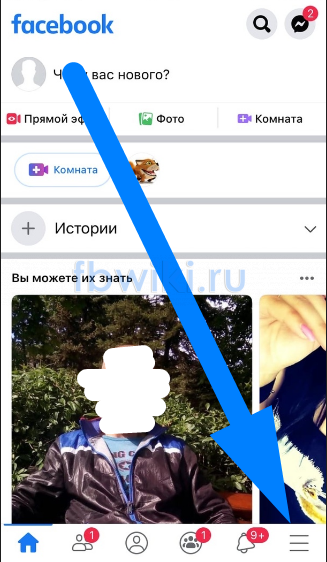
- Вас переведет на другую страницу, которую необходимо будет пролистнуть в самый низ. Прямо там расположилась графа «Настройки и конфиденциальность». Нажмите один раз по этой графе. После чего, появятся новые строки. Находите строку «Настройки» и щелкаете по ней один раз.
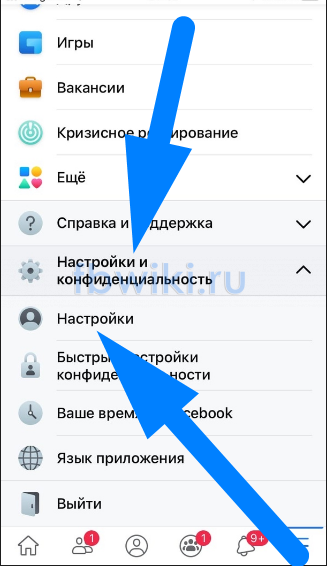
- После открытия другой страницы с настройками, вам потребуется найти подраздел «Личная информация». Как вы это сделаете, жмите по соответствующему пункту.
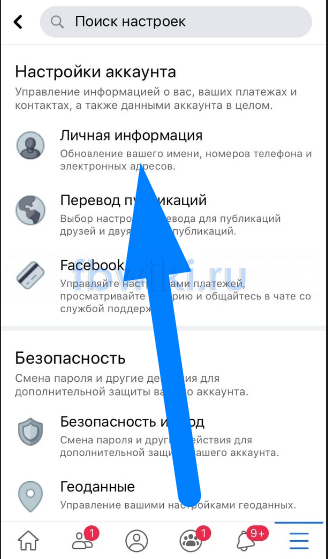
- Вас перебросит на специальную вкладку с личной информацией, которую вы указывали при создании своего профиля. Там будет графа «Номер телефона». Жмите прямо по этой графе.

- Теперь, перед вами будет открыта новая вкладка с настройками текстовых сообщений. В самом верху экрана будет расположен номер вашего телефона. А под ним будет находиться строка «Убрать». Кликайте один раз по этой строчке.

- Откроется специальная страница для отвязки номера телефона от вашего профиля в Facebook. Вас стоит ознакомиться со всей информацией, представленной на странице. Для продолжения процесса отвязки номера, необходимо будет клацнуть по строке «Я понимаю, что могу потерять доступ к своему аккаунту», а после этого, щелкнуть по кнопке «Удалить номер».

- Администрация соц. сети фейсбук беспокоится о безопасности своих пользователей. Поэтому, для отвязки номера от аккаунта, вас попросят вписать пароль от вашего аккаунта в Facebook. Делается это для того, чтобы точно знать, что именно вы владелец действующего аккаунта. Как только вы введете пароль в единственную строку на представленной странице, вам понадобится клацнуть по кнопке «Удалить номер телефона».

- Вот, собственно, и все. Если вы будете делать все в точности, что я рассказал выше, то у вас обязательно получится отвязать ненужный номер телефона от аккаунта в фейсбуке. Теперь, если вы зайдете в раздел с настройкой текстовых сообщений, то там вас попросят привязать номер телефона.

Как изменить номер
Обратите своё внимание на то, чтобы поменять номер телефона в фейсбуке, первоначально нужно будет удалить тот номер, который уже ранее был прикреплен к вашему аккаунту.
В любом случае, немного ниже, вы сможете найти подробные инструкции для двух устройств, как изменить номер в Facebook.
Через компьютер
Уже по старой традиции, начнем с компьютерной версии соц. сети. Для того, чтобы поменять номер телефона в фейсбуке, вам поможет такой порядок действий:
- Первое, что необходимо сделать — это запустить браузер на своём ПК, а затем перейти на свою страницу в Facebook. Как уже говорилось выше, вам в обязательном порядке необходимо будет отвязать старый номер телефона от вашего профиля. Для этого, поднимитесь вверх по статье до первого пункта – как удалить номер в фейсбуке. После успешной отвязки номера, открывайте уже знакомую вам страницу с мобильными настройками. Это та страница, где раньше был указан ваш номер.

- На текущей страничке вы сможете увидеть пункт «Добавить номер телефона». Просто клацайте по нему левой клавишей вашей мыши.

- Должно появиться окошко посередине экрана, которое поможет нам привязать новый номер телефона. Выбираете в этом окошке код страны, затем вводите номер вашего телефона и клацаете ЛКМ по строчке «Продолжить».

- Теперь, просто зайдите в раздел с сообщениями на вашем смартфоне. Ведь именно туда будет отправлен специальный код для подтверждения. Вписывайте эти цифры в соответствующую строку окошка, а затем жмете ЛКМ по графе «Подтвердить».

- Изменение номера завершено. При правильном выполнении всех действия, никаких проблем возникнуть не должно. Важно осознать, что сначала придется удалить старый номер, а затем уже привязать новый.
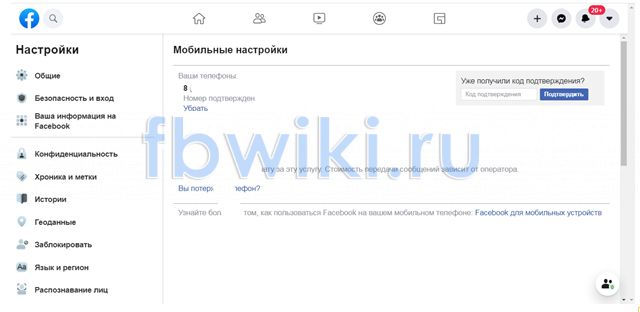
Через телефон
Последняя инструкция, которая будет представлена в данной статье, поможет вам изменить номер телефона в фейсбуке через мобильное устройство. Делается это таким образом:
- Первым делом, вам понадобится выполнить все действия по удалению старого номера телефона в соответствующем разделе сайта. Для этого, перейдите в первый пункт инструкции, где подробно рассказано об удалении номера телефона. Когда отвяжите номер, переходите в раздел «Номер телефона».
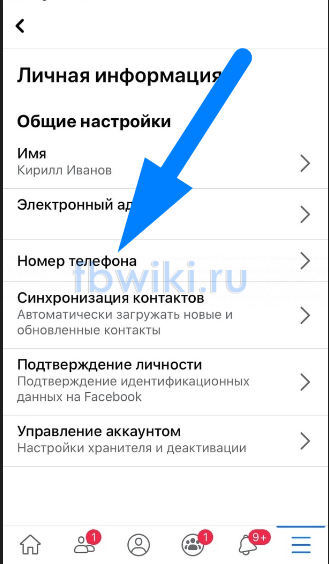
- Вас перекинет на новую вкладку, где можно будет привязать номер телефона. На данной странице будет лишь одна строка, в которую необходимо будет ввести ваш новый номер телефона. После выполнения этой задачи, щелкайте по кнопке «Добавить номер».

- На номер, который вы только что указали, будет выслан индивидуальный смс код. Чтобы его увидеть, перейдите в раздел со всеми сообщениями на своем смартфоне и скопируйте цифры оттуда в графу на странице. Если вы это сделали, то просто клацайте по пункту «Подтвердить».
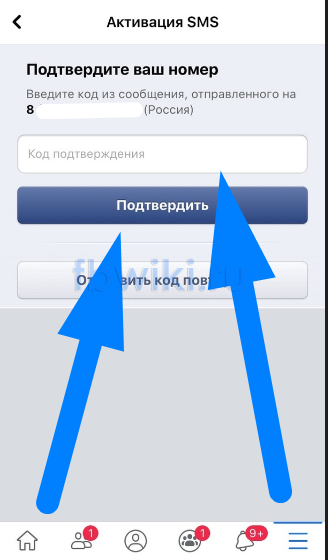
- Дайте немного времени системе на обработку данных. Если все данные указаны правильно, то мобильный номер будет добавлен к вашему профилю. То есть, вы смогли поменять номер телефона в Facebook.

Если нет до ступа к аккаунту
Cразу стоит сказать, что если у вас нет доступа к своему аккаунту в фейсбуке, то сменить привязанный номер телефона у вас не получится.
Первое, что нужно будет сделать в данном случае – это восстановить доступ к своему аккаунту. Если вы не знаете, как происходит восстановление доступа к профилю в Facebook, то вы сможете это узнать в нашей статье по ссылке … .
Если нет доступа к телефону
Важно заметить, что при отвязке старого номера телефоне, от вас никто не требует доступа к этому самому номеру.
Связано это с тем, что при удалении старого номера телефона, вам придется вводить пароль от профиля в соц. сети, а не специальный смс код, как это делается при добавлении номера в фейсбуке. Поэтому, переходите в соответствующий пункт представленной инструкции, и спокойно изменяйте свой номер телефона.
В сегодняшней инструкции была подробно разобрана тема смены номера мобильного телефона в новом дизайне социальной сети Facebook. Если вы внимательно ознакомитесь с представленной статьей, то сможете понять, как происходит удаление и изменение номера мобильного телефона с различных устройств.
Оценка статьи:
![]() Загрузка…
Загрузка…
Как сменить номер телефона в Фейсбук
На чтение 3 мин Просмотров 245 Обновлено 26.02.2021
При регистрации в социальной сети Фейсбук, пользователь обязан указать мобильный телефон. Это необходимо, чтобы восстановить доступ к профилю, если доступ к нему будет заблокирован или просто забудутся данные для входа. Поэтому, если у вас поменяется номер — его необходимо тут же поменять в настройках. Как изменить номер телефона в Фейсбук мы расскажем в этой статье.
Содержание
- Первичная регистрация
- Смена контакта
- Заключение
Первичная регистрация
Когда вы заводите персональный аккаунт в ФБ, стандартная система авторизации на сайте требует ввода актуальных контактных данных, которые принадлежат вам. Это является основным требованием и от этого избавиться никак нельзя.
Система проверит достоверность указанного вами номера и отправит на него СМС-уведомление с кодом, который нужно ввести в соответствующее поле на странице веб-сайта. Эта операция позволит подтвердить актуальность введенных данных и позволит пользователю получить возможность входа на страницу.
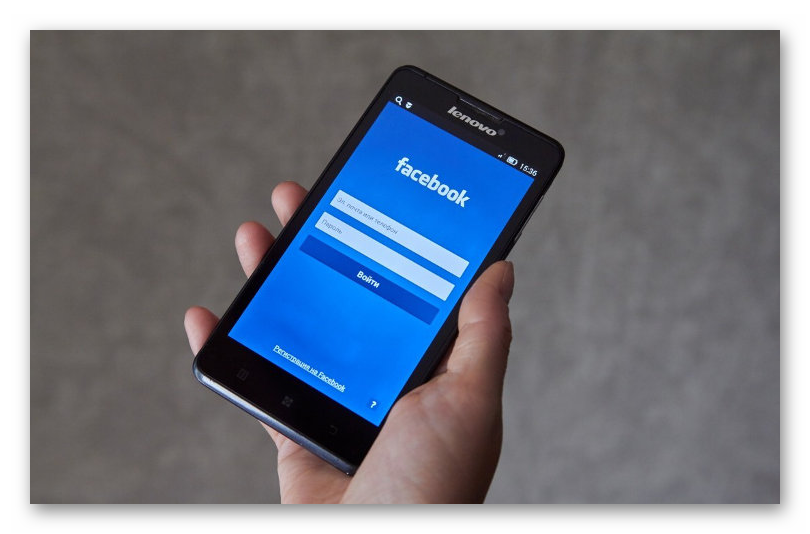
Примечание: если в течении суток вы не введете код подтверждения, то зайти в профиль вам уже не удастся. Войти в персональный аккаунт можно лишь в том случае, если вы успешно пройдете проверку контактных данных.
Смена контакта
Смена своего номера телефона — вполне обыденное действие, которое совершает любой пользователь. Это может быть вызвано различными ситуациями, но они никакого отношения для администрации Facebook не имеют. Если вы утратили доступ к прежнему номеру и вашу страницу взломают или заблокируют — восстановить к ней доступ будет очень проблематично. Легче всего — изменить сразу контакт в настройках профиля. Сделать это очень легко:
- Перейдите в профиль в Фейсбуке.
- Кликните на стрелочку вниз в правом верхнем углу и нажмите на «Настройки и конфиденциальность», а потом ещё раз «Настройки».
- Выберете пункт «Мобильные устройства» и выберете необходимую для себя опцию:
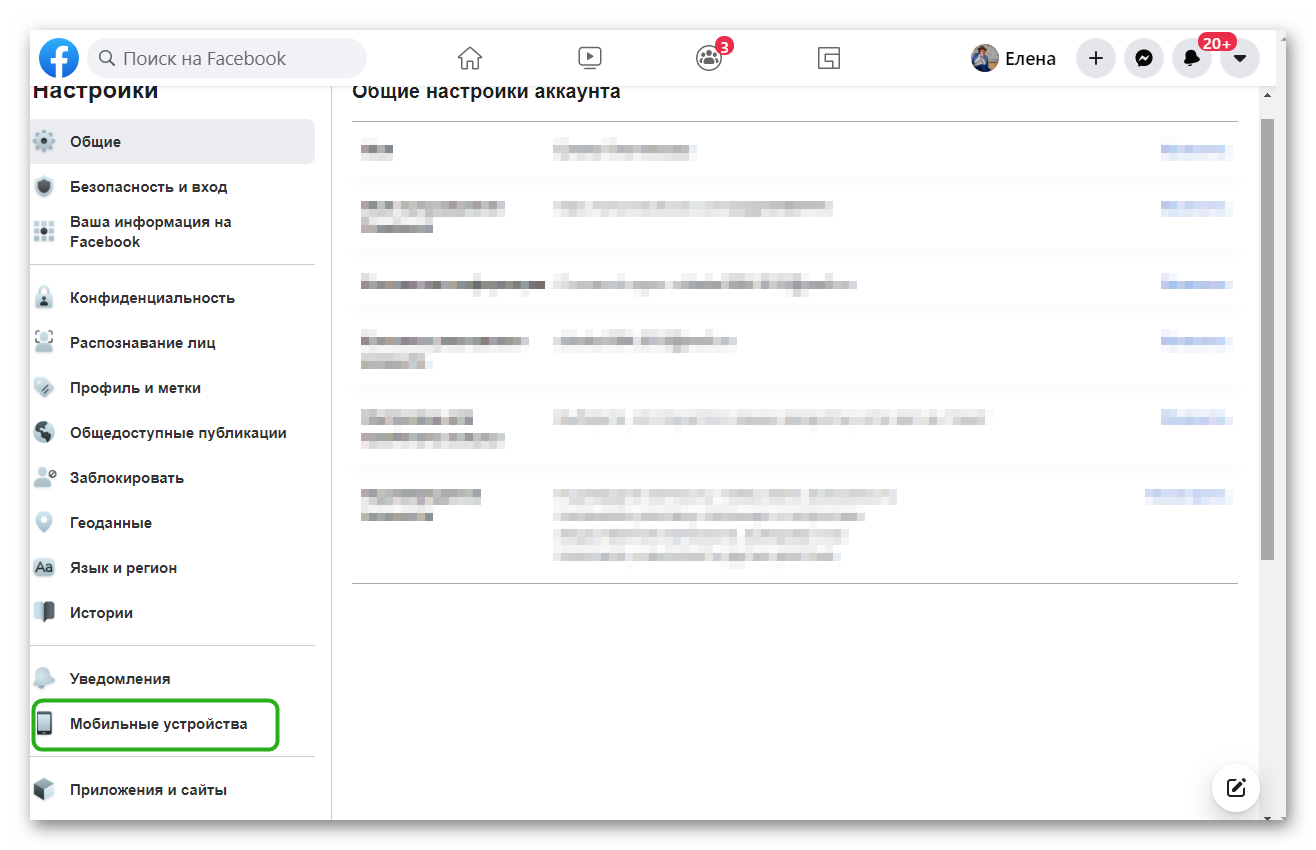
- удалить старый контакт и внести новый;
- добавить еще один;
- воспользоваться услугой восстановления доступа «Потеряли телефон».
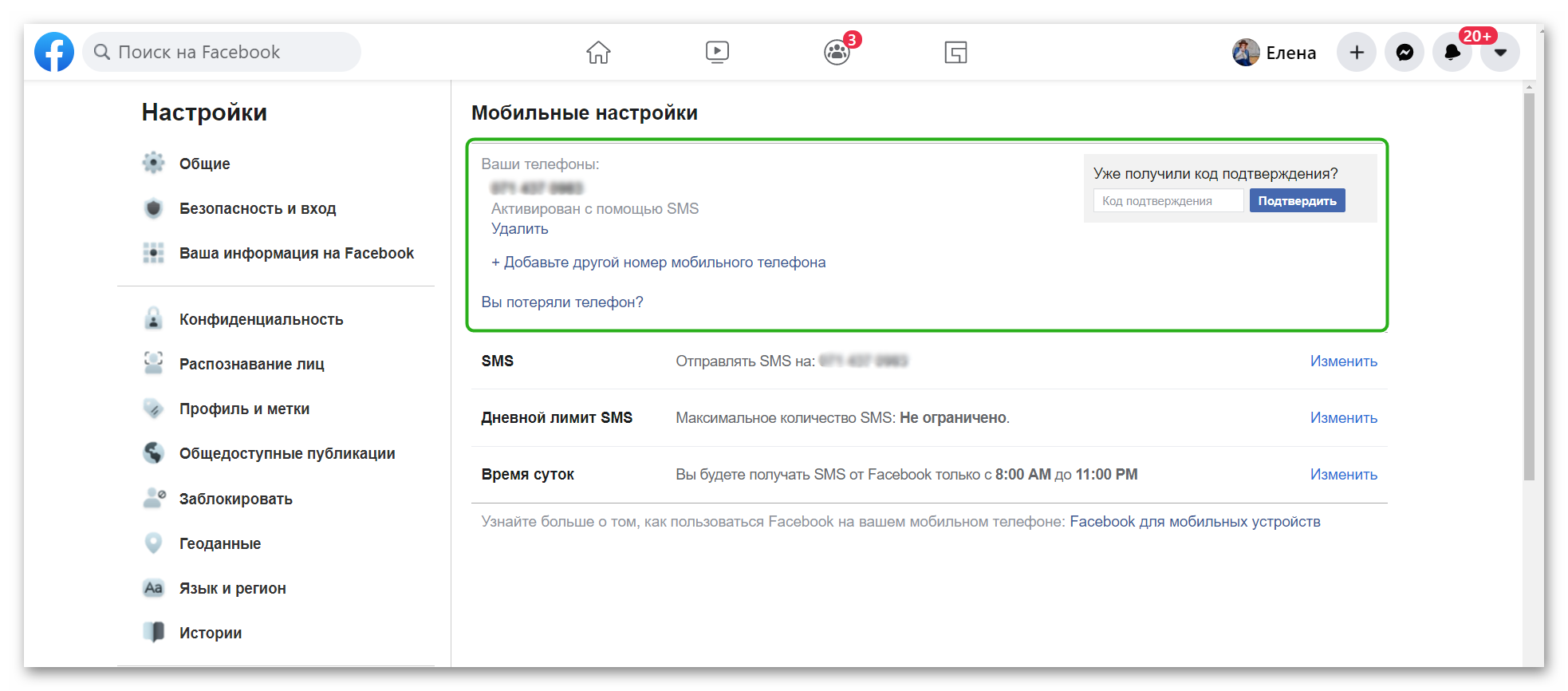
Сменить свой контакт не сложно и всегда есть возможность внести дополнительный номер. Нажмите на кнопку «Удалить» напротив старых данных и добавьте актуальную информацию.
На всякий случай, можно ввести еще один номер, если такой имеется. Это очень правильное решение, если вы боитесь утратить доступ к своей странице, которая, по сути, привязана к одному контакту. Сделать это очень просто — новые цифры нужно ввести в соответствующее поле и ввести код, который придет в СМС-уведомлении.
Если ваш контакт потерян или был украден, воспользуйтесь функцией «Вы потеряли телефон». Вы автоматически выйдете из аккаунта со всех устройств, что позволит быстро сменить свои данные.
Примечание: иногда возникают проблемы с получением кода в СМС-уведомлении. Оно попросту может не прийти. Вы можете столкнуться только с этой проблемой во время восстановления возможности входа в профиль в Фейсбуке.
Заключение
Ежедневно тысячи пользователей пользуются формой восстановления своих данных и, быть может, из-за этого случаются проблемы с отправкой СМС-уведомления. В целом, сменить или добавить любую контактную информацию не трудно — надеемся, что эта статья помогла вам разобраться со всеми деталями.
Иногда случаются ситуации, когда приходится сменить способ оплаты за рекламные объявления в социальных сетях. Просроченный период обновления пластика, отказ от услуг определенного банка или обычная смена системы платежей – все это требует знаний того, как удалить карту с Фейсбука. Прежде чем перейти к основной информации статьи, напоминаем вам, что делать это стоит только в крайнем случае, чтобы роботы Facebook не приостановили действие вашего аккаунта из-за подозрительной активности. Выбирать способ оплаты стоит один раз.
Как отвязать карточку в Фейсбук с телефона и компьютера
Для решения поставленной задачи подойдут любые устройства, с которых пользователь обычно заходит в социальную сеть. Важно помнить, что заход с нового устройства или из другой страны с последующим изменением варианта начисления средств также может трактоваться системой как взлом аккаунта, поэтому постарайтесь использовать ваш обычный IP или VPN.
После завершения одноразовой рекламной кампании бизнесмену может потребоваться понять, как удалить карту из рекламного кабинета Фейсбук. Этот процесс займет пару минут, если четко следовать инструкции и не совершать лишних или противоречивых действий.
Существуют два эффективных способа совершить данную операцию, о которых мы расскажем ниже.
Вся работа с бюджетом объявлений производится из личного кабинета бизнес-аккаунта, называемого Ads Manager. Произведите следующие действия, чтобы навсегда отключить расчет по существующему банковскому «пластику»:
-
зайдите в Менеджер рекламы по ссылке facebook.com/adsmanager;
-
авторизуйтесь, если логин и пароль не были введены;
-
нажмите на значок с тремя полосами в левом верхнем углу;
-
во всплывающем диалоговом окне справа появится слово «Биллинг», на котором необходимо щелкнуть.
Появится традиционный интерфейс личного кабинета, где содержится информация о денежных средствах, настройках суммы и даты платежей и прочем. Чтобы разобраться, как отвязать карту от Фейсбука, кликните на поле «Редактировать способ оплаты» в том случае, если у вас привязано несколько счетов, после чего выберете платежный инструмент, от которого вы хотите отказаться, и щелкните на кнопке «Удалить».
Этот способ актуален для всех обновленных версий браузеров персональных компьютеров и ноутбуков.
Как удалить карточку банка от Facebook с телефона
В современном мире большинство людей используют смартфоны для ведения бизнеса. В приложении FB также есть возможность изменить способ оплаты кампаний, который очень схож с уже описанными выше действиями. Для этого необходимо:
-
зайдите в Ads Manager и коснитесь иконки с тремя полосами вверху экрана;
-
после открытия выпадающего меню выберите пункт настройки транзакций;
-
зайдите в способы оплаты и далее вы интуитивно поймете, как отвязать карту в Фейсбуке за рекламу, просто нажав на «Удалить».
Перед выполнением указанных действий мы рекомендуем тщательно обдумать будущие планы. Если вы хотите запустить новую рекламную акцию, и платежный инструмент, от которого вы избавились, считался основным способом пополнения счета в Менеджере, то перед отвязкой старого «пластика» привяжите новый, и только после этого совершайте удаление.
Если же продвижение объявлений окончено, и в планах нет их возобновления или продолжение кампании, то бизнес-аккаунт будет выгоднее закрыть. Тогда исчезнет вся информация о платежных системах, и вам не нужно будет принимать дополнительных действий.
Выше мы рассмотрели как отвязать карту от Фейсбука с телефона. Но что, если после этого понадобится указать новый способ зачисления денег на баланс? Ниже опишем, что делать в этом случае.
Как привязать новую карту к Фейсбук
Обычно эта операция требуется после получения в банке «пластика» с новым сроком годности или при создании рекламного аккаунта. Это можно сделать через компьютер или смартфон.
Начнем с первого варианта. Основным шагом всегда будет авторизация и вход в личный кабинет рекламных объявлений Ads Manager. Далее, чтобы ввести новый способ оплаты, выполните следующее:
-
щелкните на изображение 3-х полосок в левом верхнем углу;
-
справа выберете ссылку «Биллинг», а потом «Настройка платежей»;
-
вам нужна кнопка «Добавить способ оплаты»;
-
кликните на подходящей вам опции;
-
введите ФИ, номер карты, дату срока годности и CVV-код;
-
нажмите «Сохранить».
Точно такие же операции производятся через приложение в телефоне с единственной разницей: в мобильном интерфейсе необходимо выбрать специальный пункт добавления банковской карты. Постарайтесь не ошибиться при вводе информации.
Теперь вы знаете, как отвязать карту от рекламного кабинета Фейсбука. Надеемся, что использование рекламы стало для вас понятным и удобным!
Как освободить свой номер телефона от всех соцсетей и почему это важно
Сейчас для регистрации в социальной сети необходимо указывать телефонный номер, который и будет привязан к учетной записи. Таким образом соцсети гарантируют безопасность профиля, ведь даже если вы забыли данные для входа, их всегда можно восстановить по номеру телефона.
При этом номер, который уже привязан к учетной записи, нельзя использовать для регистрации другого пользователя, либо привязки к еще одной странице, поэтому ситуации, когда становится актуальным открепление, не являются редкостью. Рассмотрим способы, как это сделать для разных платформ.

ВК
На официальную процедуру отвязки и изменения информации в ВКонтакте понадобится 14 дней.
А сам процесс выглядит следующим образом:
- Заходим в свой аккаунт ВК.
- Переходим в «Настройки» в раздел «Общее», «Номер телефона» и выбираем пункт «Изменить».
- Указываем новый телефонный номер в специально отведенном поле.
- Далее на экране появится оповещение, что на старый и новый номера были отправлены СМС-сообщения с кодами, которые требуются для подтверждения действия.
- После этого потребуется ввести пароли, подтвердить данные и подать заявку на изменение. Спустя две недели с подачи заявки старый номер будет откреплен от страницы.
Просто отвязать телефон от страницы в ВК невозможно – обязательно потребуется поменять его на другой. Для этого можно использовать старую и уже не нужную SIM-карту, либо приобрести новую, однако она обязательно должна быть действующей.
Кроме того, можно воспользоваться одним из ресурсов по аренде номеров, стоит такая услуга недорого, зато вы навсегда отвяжите свои контактные данные от аккаунта в социальной сети.
Но нужно понимать, что подобные способы могут привести к блокировке. Если же требуется отвязать телефон от страницы в ВК, но доступа к нему нет, потребуется обратиться в техподдержку и в подробностях описать проблему.

Инстаграм
Привязку определенного телефонного номера требует и Инстаграм. Удалить его из настроек несколько проще, чем в ВК.
Делается это следующим образом:
- Зайдите в настройки в раздел «Аккаунт».
- Выберите строку «Личная информация».
- После перехода в этот раздел сотрите комбинацию цифр, указанную в поле «Телефон» и перейдите «Далее», чтобы сохранить изменения.
Данная процедура актуальна для мобильного приложения, применяясь как на iOS, так и на Андроид.

Фейсбук
В мобильном приложении Фейсбук процесс удаления номера телефона также весьма несложный, для этого потребуется зайти на свою страницу и открыть «Настройки и Конфиденциальность», а далее перейти в раздел «Личная информация», где в пункте «Данные контакта» содержатся все телефонные данные и адреса электронной почты, привязанные к аккаунту.
Затем потребуется лишь нажать и удерживать номер, выбрать появившуюся опцию «Убрать», и не забыть подтвердить это действие.
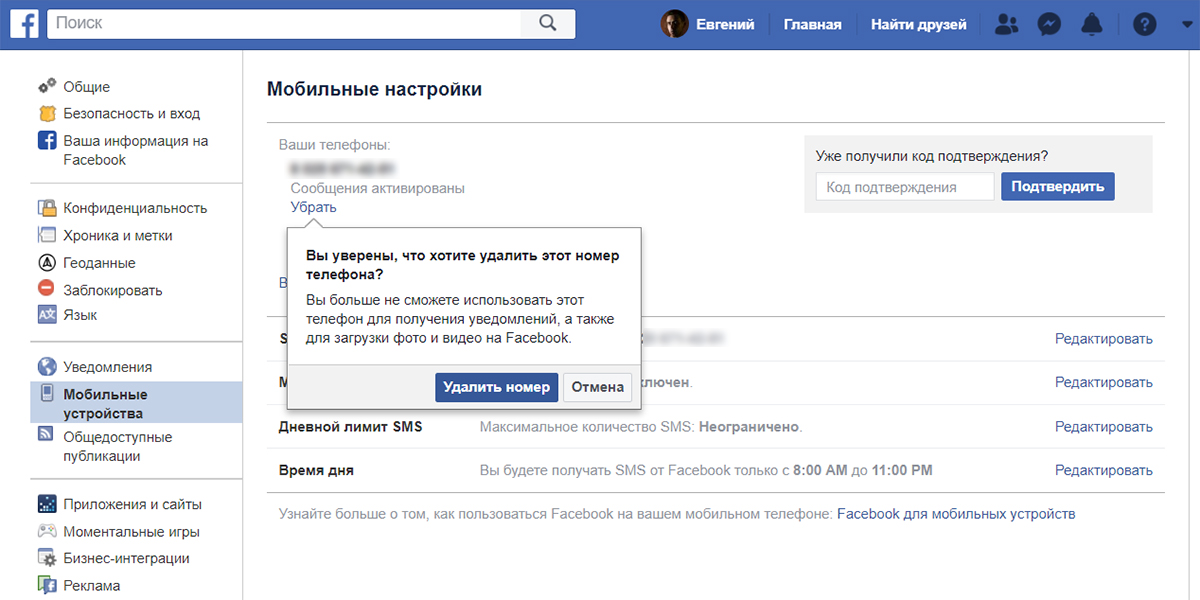
Отвязывать мобильный от профилей в социальных сетях рекомендуется перед удалением страницы, а также в том случае, если вы заметили подозрительную активность, что может свидетельствовать о взломе вашей страницы, и соответственно, утечке личной информации.
![]() Загрузка…
Загрузка…

